Есть несколько причин, провоцирующих надобность обновлять BIOS. Владельцы лэптопов от Acer при необходимости могут выполнить установку новой версии прошивки. Несмотря на отсутствие сложностей, во время обновления нужно быть предельно осторожным и внимательным, чтобы необдуманные действия не привели к дополнительным сложностям.
Обновление BIOS на ноутбуке Acer
Чаще всего пользователи решают выполнить обновление по следующим причинам:
- Замена процессора, для работы которого требуется более свежая оболочка;
- Подключение внешнего жесткого диска с объемом памяти, превышающим возможности имеющейся сборки БИОС;
- В процессе модернизации ПК, для адаптивной работы элементов, требующих более расширенных возможностей системы;
- Для разгона видеокарты либо процессора; при повреждении текущей версии оболочки.
В данной статье описаны возможные способы проведения обновления БИОС на ноутбуке Acer, выполнение которых вы производите на свой страх и риск!
Как прошить BIOS ноутбука ACER ASPIRE E5-571G
Стоит обозначить, что начинать такой процесс следует с определения текущей версии и поиска наличия более свежей сборки. Помимо этого далее будет описана подробная инструкция по обновлению оболочки с указанием рекомендаций касательно правильной установки БИОС.
Шаг 1: Определение установленной сборки BIOS
Существует несколько способов для просмотра такой информации, среди которых вы можете выбрать для себя наиболее удобный:
-
Откройте меню «Пуск», запустите «Командную строку», в ней введите msinfo32 и нажмите Enter. После этого появится окошко «Сведения о системе», где нужно найти указание данных о BIOS.
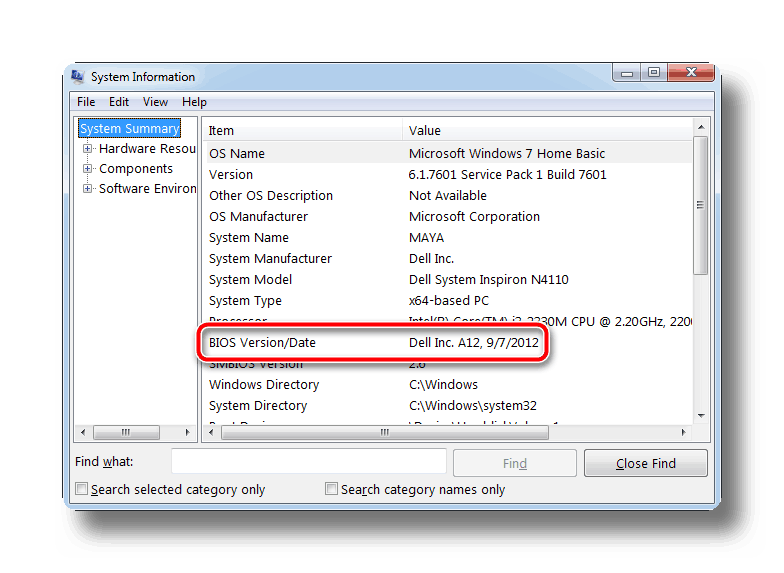
Через ту же командную строку можно ввести regedit , после чего вам будет доступен редактор реестра, в котором перейдите на вкладку HKEY_LOCAL_MACHINEHARDWAREDESCRIPTIONBIOS . В правой части окна высветится назначение реестров, среди которых необходимо кликнуть по строчке «BIOSVersion». Появится информация с вашим номером.
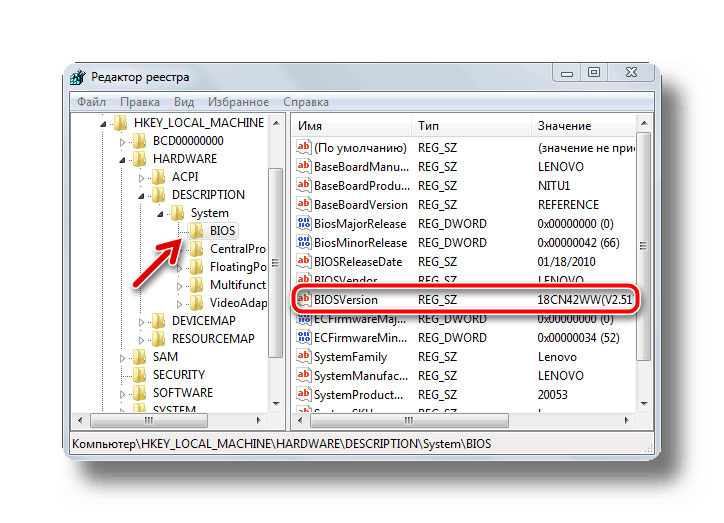
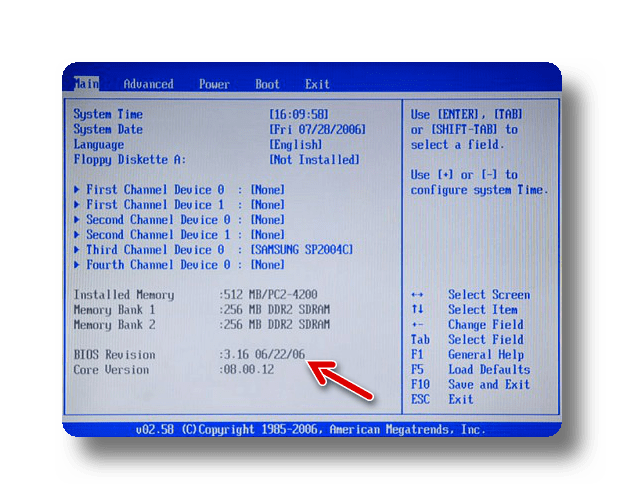
Можно воспользоваться сторонними программами, которые отображают характеристики портативного ПК. Таких утилит большое количество, но для примера можно взять программу Speccy. После установки и открытия кликните по строчке «Motherboard», а далее в правой части окна откроется общая информация, где под надписью «BIOS» будут указаны его параметры.
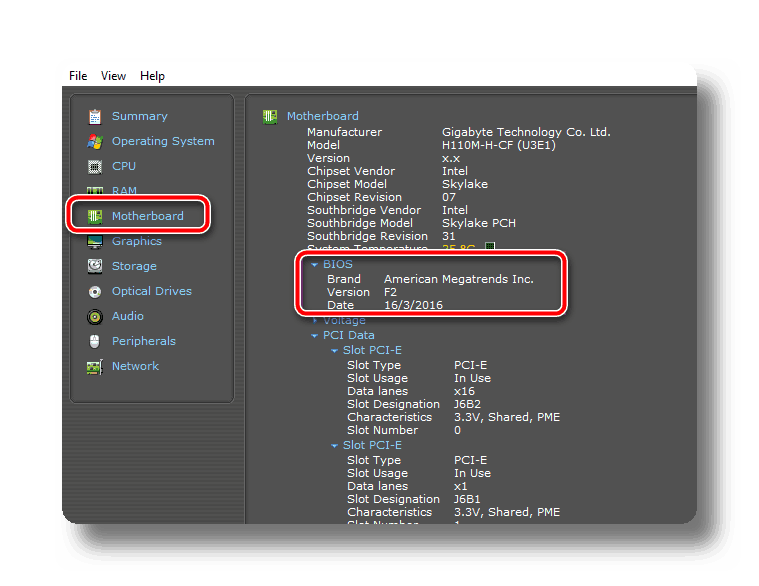
Шаг 2: Загрузка файла прошивки BIOS
В первую очередь следует отметить, что скачивание любых установочных файлов нужно осуществлять только с официального источника конкретного производителя того или иного компонента. В данном случае вам понадобится перейти на ресурс от Acer и выполнить там следующие действия:
Обновление bios acer aspire m5811
- В открывшемся окне браузера найдите необходимый файл обновления одним из двух способов: введите серийный номер лэптопа или выберите устройство вручную, указав категорию компьютера, серию и модель.
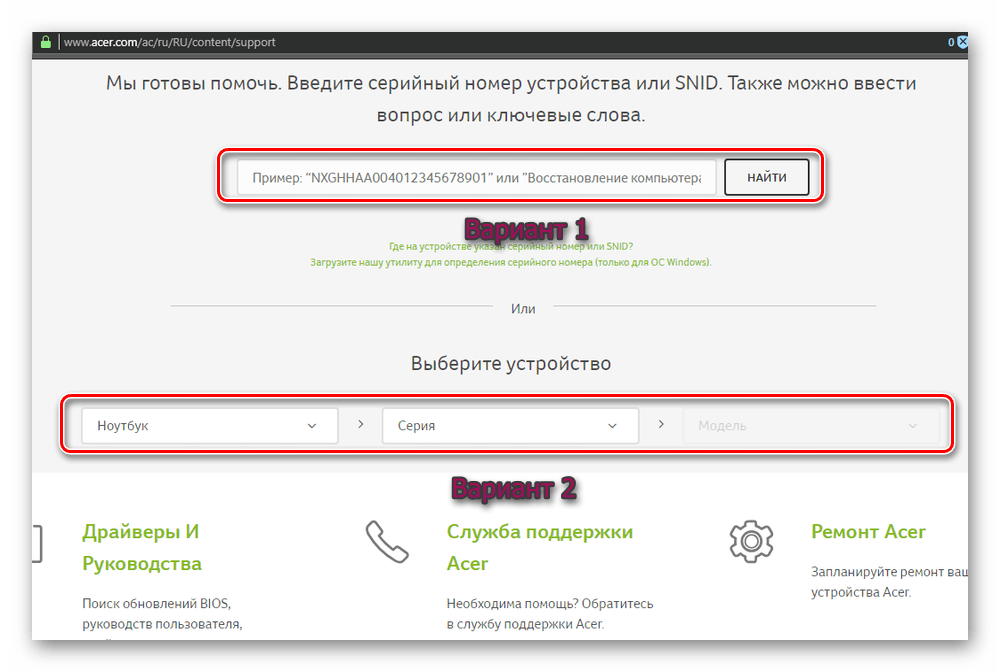
На следующей странице укажите вашу ОС, после чего нажмите на плюс слева от надписи «BIOS/Firmware». В развернувшемся списке будут отображены все существующие версии с указанием даты сборки, среди которых выберите подходящую и кликните по кнопке «Загрузить».
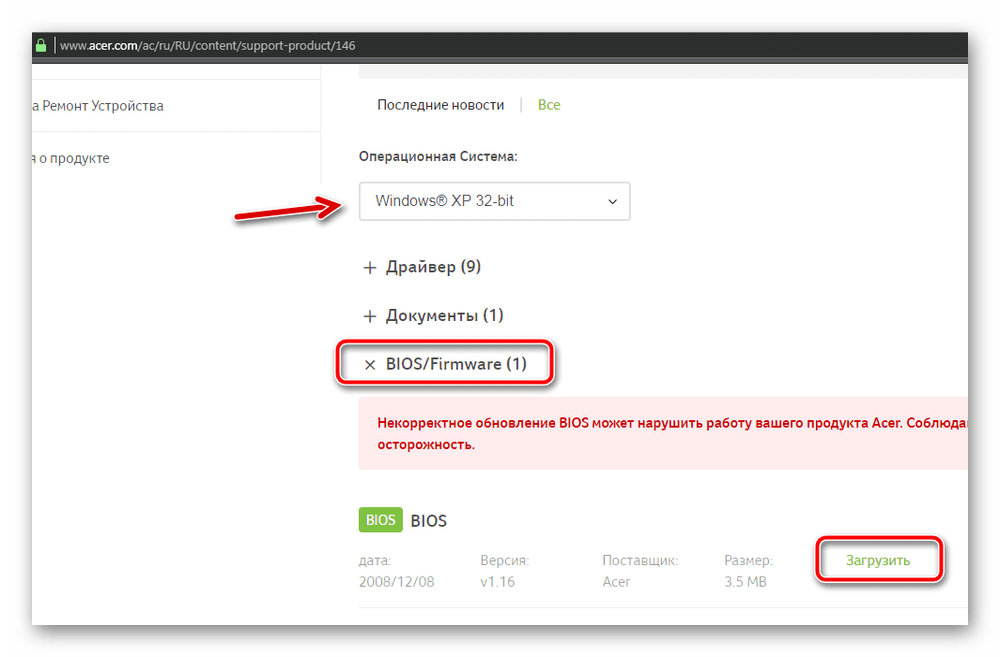
После того как архив закачается на ноутбук, распакуйте его и найдите внутри папку Windows. В этой папке находится файл обновления, подписанный соответствующей версией.
Прежде чем запускать установку, закройте все работающие программы и отключите антивирус, чтобы не вызвать сбой инсталляции и ускорить перезагрузку системы.
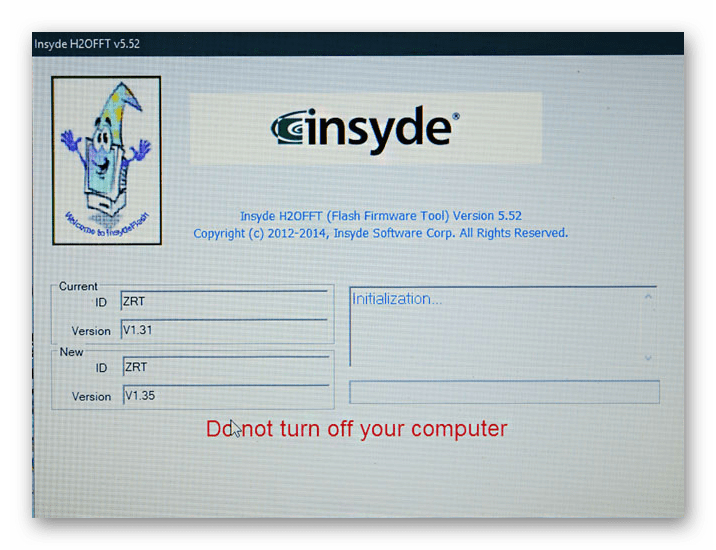
Когда система запустится, она автоматически перейдет в режим предустановки и начнется процесс инсталляции обновленной оболочки, который займет около 15 секунд.
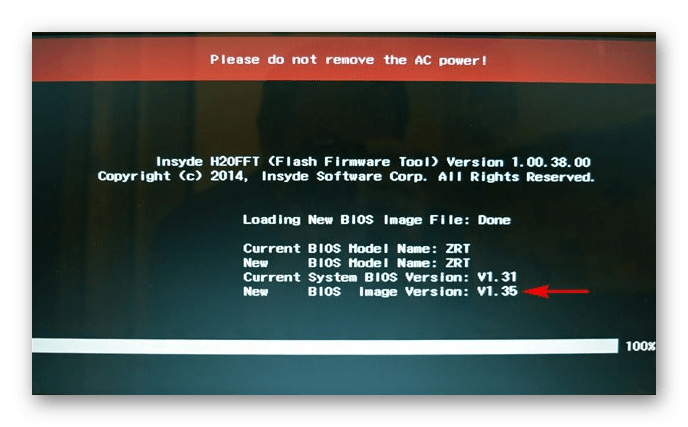
Примечание! Стоит отметить, что наиболее правильным вариантом является поэтапная установка обновлений. Это означает, что, к примеру, если у вас сборка 1.32, а на сайте разработчика имеются 1.35, 1.36, 1.37 и самая свежая 1.38, то лучше скачать сначала следующую версию после вашей, произвести все вышеуказанные процедуры, проверить, решена ли проблема. Если нет, то можно скачивать следующую прошивку.
Установка BIOS поверх
Такая процедура необходима в случае, если имеющиеся системные файлы были повреждены и нуждаются в переустановке. Для этих целей вам потребуется выполнить все указанные выше в шагах 1 и 2 процедуры, но на этапе загрузки файла обновления нужно скачать такую же версию, как у вас уже установлена. Все остальное выполняется аналогичным образом.
В некоторых случаях у пользователей Acer появляется желание откатить прошивку до предыдущей версии. Сделать это не получится, так как система просто выдаст ошибку в процессе подобных манипуляций и потребует загрузки более свежей сборки.
Восстановление работоспособности ноутбука при неправильной установке прошивки
Если по каким-то причинам в процессе инсталляции произошел системный сбой либо любая другая ситуация, повлекшая за собой полный отказ работы системы, выполните одну из ниже представленных инструкций:
- Этот вариант подходит для гаджетов фирмы Acer, у которых БИОС не UEFI (об этом можно узнать в технической документации устройства либо на официальном сайте). Итак, скачайте нужную версию прошивки, распакуйте архив и скопируйте папку DOS на заранее отформатированную под FAT32 флешку. Вставьте ее в нерабочий ноутбук, зажмите клавиши Fn + Esc и, удерживая их, включите питание. Данные клавиши необходимо держать около 30 секунд, пока система сама не перезагрузится, в процессе чего произойдет восстановление системы.
- Если вы все же обладатель последних моделей лэптопов Эйсер, то единственным выходом из ситуации будет обращение в сервисный центр для возобновления работоспособности устройства. Дело в том, что процедура вынуждает разобрать компьютер, отпаять процессор от системной платы, вставить его в специальный программатор, с помощью которого стирается установленная прошивка и заливается новая.
Примечание! Чтобы избежать превращения вашего девайса в «кирпич», строго придерживайтесь указанных в данной статье инструкций и на 100% убедитесь в целесообразности обновления.
В любом случае, при успешном процессе перепрошивки ваш лэптоп точно не будет работать хуже. А вот избавление от проблемы, из-за которой было принято решение обновить BIOS, может не произойти. Дело в том, что существует огромное количество других причин, связанных с вирусами, поврежденными или некачественными драйверами, вредоносным ПО либо плохой сборкой операционной системы, которые влияют на низкую работоспособность ноутбука Acer.
Отблагодарите автора, поделитесь статьей в социальных сетях.
Для чего может понадобиться обновлять БИОС? Причины разные, обновленные версии прошивок биос, содержат в себе разного рода доработки. Сейчас попробую объяснить на примере, в каких случаях может потребоваться обновление:
-
Не поддерживается установка какой-либо другой версии Windows. Установили новый процессор, а биос ругается или вовсе выдает черный экран. Не возможно загрузиться с USB носителей и в биосе их не видно. Для появления дополнительной опции, например во многих версиях отсутствует отключение Secure Boot или выбор Legacy вместо UEFI.
Клиент купил ноутбук Acer ES1-132 с Windows 10, однако попользовавшись два года понял, что ему не удобно в нем работать. Он пытался установить Windows 7, но все попытки заканчивались неуспешно. И так, обратился к специалисту, то есть ко мне. После осмотра было выявлено, что биос не поддерживает Legacy, работает только в UEFI.
Обновление биоса в ноутбуке Acer
Перед обновлением BIOS настоятельно рекомендую подключить ноутбук к сети питания! Я бы даже рекомендовал, что бы заряд батареи был не ниже 25%, на случай, если отключат электричество. Некорректная установка биос, может привести к незапуску ноутбука. В этих случаях самостоятельно решить проблему уже не получится, и придется обращаться в сервисный центр для прошивки BIOS на программаторе.
В моей обслуживаемой модели ноутбука стояла заводская прошивка версии 1.06. Посмотреть свою версию прошивки вы можете на первой вкладке биоса. Чтобы не гадать, будет ли поддерживать «Legacy» более свежая версия биос, было принято решение установить последнюю – 1.26. Для этого я перешел на сайт производителя по ссылке https://www.acer.com/ac/ru/RU/content/support . Ввел SNID, можно серийный номер (указаны на нижней части ноутбука), так же есть выбор по модели.
Из подобранного программного обеспечения, развернул вкладку BIOS/Firmware и скачал нужную версию BIOS.
Распаковал скачанный архив, запустил программу, кликнув по ней дважды.
После предварительной установки, ноутбук автоматически уйдет на перезагрузку. Ждем, пока обновится биос, после чего ноутбук снова будет перезагружен. На экране в момент обновления вы увидите вашу текущую версию биос и устанавливаемую новую, как на картинке ниже.
Если после обновления биос на ноутбуке Асер у вас корректно загрузился Windows, значит прошивка легла без ошибок. Перезагрузите ноутбук, и как только появится логотип Acer, жмите F2 (на других моделях может быть другая клавиша) чтобы попасть в bios. Здесь, в первой же вкладке вы увидите строку System BIOS Version – это и есть версия вашего Bios.
Что касается моей истории… Я открыл вкладку Boot, в надежде что появится режим Legacy, но нет… Не знаю, что в себе содержит обновление, но визуально в настройке биоса я не заметил никаких изменений.
Чтобы решить проблему с установкой Windows 7, я решил скачать через торрент образ 2019 года с поддержкой UEFI. Создал загрузочную флешку, но и тут все замерло на флажках. Манипуляции проводил разные, но пришел к заключению, что на данную модель Windows 7 установить не возможно. Ну ладно, это совсем другая тема…
Лучшее «Спасибо» — ваш репост
Для установки операционной системы Windows 8 приобретите обновление у компании Microsoft. Ознакомьтесь с предложением по обновлению Windows, информация о котором прилагается к вашему компьютеру.
Чистая установка (с удалением всех данных, файлов и программ).
Обновление (с сохранением настроек, личных файлов и программ).
Чтобы предотвратить проблемы совместимости, которые могут вызвать системные ошибки во время обновления, перед обновлением до Windows 8 необходимо обновить некоторые драйверы.
BIOS: список моделей, требующих обновления, см. здесь
Чтобы предотвратить проблемы совместимости, которые могут вызвать системные ошибки во время обновления, перед обновлением до Windows 8 необходимо обновить некоторые драйверы.
- BIOS: список моделей, требующих обновления, см. здесь
- 2. Wi-Fi: список моделей, требующих обновления, см. здесь
- Intel AHCI: список моделей, требующих обновления, см. здесь
- Видеокарты NVIDIA: список моделей, требующих обновления, см. здесь
1. Пользователь может выполнить обновление до Windows 8 любым из указанных ниже способов:
· Загрузить программное обеспечение с сайта www.microsoft.com.
· Запустить файл setup.exe с носителя (DVD) с обновлением.
2. Введите ключ защиты программного продукта для установки Windows 8.
3. Примите условия лицензионного соглашения.
4. Выберите, что вы хотите сохранить:
· Настройки Windows, личные файлы и приложения.
· Только личные файлы.
· Ничего.
5. Удалите (или обновите) несовместимое программное обеспечение.
6. Чтобы завершить процесс установки Windows 8, следуйте инструкциям мастера установки.

Запустите Windows 8. Если возникли проблемы или в Диспетчере устройств отображаются желтые значки, откройте страницу Acer driver support page (Поддержка драйверов Acer) и загрузите и установите необходимые приложения и драйверы.
Источник: planshet-info.ru
Скачать ACER Aspire 7741G Updates VBIOS v.1.18

Описание: Updates VBIOS for ACER Aspire 7741G
Updates VBIOS for AMD Radeon HD 6370M / 6550M GPU.
Правовая информация: Все програмное обеспечение, размещённое на Driver.ru является бесплатным. Все названия и торговые марки принадлежат их владельцам.
Внимание: Некоторые программы получены из непроверенных источников. Мы не гарантируем их совместимость и работоспособность. Всегда проверяйте загруженные файлы с помощью антивирусных программ. Мы не несём никакой ответственности за возможные потери, возникшие в результате установки загруженных программ. Загрузка файла с Driver.ru обозначает вашу информированность об этом и согласие с данными условиями.
Источник: driver.ru
Как обновить BIOS на ноутбуке Acer
Часто, для владельцев ноутбуков, актуальным становится вопрос, как можно быстро и без посторонней помощи обновить БИОС. Чтобы обновить БИОС Acer Aspire для виндовс, пользователю нужно придерживаться пошаговой инструкции, ведь в противном случае можно только навредить.
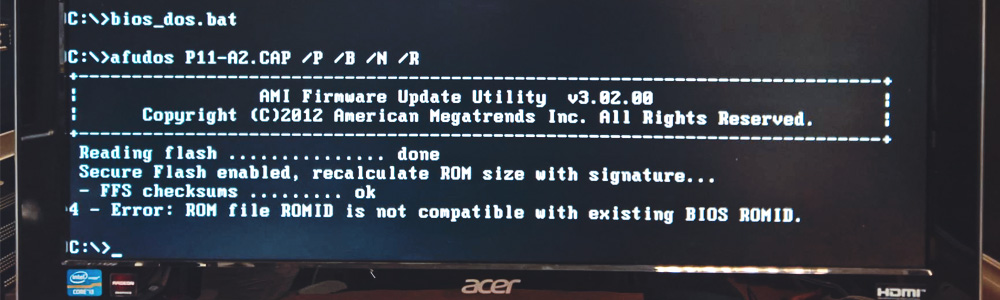
Возможно понадобятся услуги
- Восстановление системы от 390 Руб
- Настройка BIOS от 290 Руб
- Восстановление Windows, BIOS от 390 Руб
Инструкция по обновлению БИОС
Если владелец ноутбука Acer считает себя довольно опытным и решил заняться самодеятельностью, пытаясь обносить БИОС, то ему стоит действовать по следующей схеме:
- определить версию прошивки (посмотреть можно в меню «Сведения о системе);
- перейти на официальный сайт производителя представленной программы;
- выбрать на сайте модель и серию ноутбука;
- выбрать необходимую программу и поставить возле нее плюс;
- загрузить обновление и установить его стандартным способом, предварительно отключив антивирусное приложение;
- дождаться перезагрузки компьютера и нажать кнопку F2, чтобы проверить, обновилась ли версия БИОС;
- загрузить обновление в операционную систему.
Кажется, все не так уж и сложно, но чайникам явно заниматься самодеятельностью не рекомендуется.
Почему не стоит обновлять БИОС самостоятельно
Если пытаться самостоятельно обновлять важное программное обеспечение, скачивая его с неизвестных источников, то можно очень сильно навредить ноутбуку. Лучше такими экспериментами не заниматься, а доверить подобную работу профессионалам. Если владелец ноутбука Acer понимает, что обновление БИОС может улучшить производительность его гаджета, тогда лучше сразу же идти в сервисный центр.
Специалисты нашего сервисного центра Acer, расположенного в Москве, грамотно выполнят обновление BIOS, а главное, все будет полностью безопасно. Самостоятельно скачивая программные файлы из интернета, можно получить не только обновление, но и кучу вирусов, которые могут замедлить работу ПК и уничтожить некоторые важные файлы, а этого уж точно допустить нельзя. Обращаясь в квалифицированный сервисный центр, владелец ноутбука Acer получает гарантию того, что никаких неприятных сюрпризов с ПО не будет. Самостоятельное обновление БИОС – это небезопасно, поэтому делать такого не стоит.
Обращайтесь в наш сервис
Нажимая кнопку «Отправить», вы соглашаетесь с обработкой персональных данных
- Честные цены Согласовываем стоимсть ремонта прежде чем приступить к работе и не ставим перед фактом оплаты
- Официальная гарантия Мы поддерживаем гаратийное обслуживание и даем гаранию до 12 месяцев
- Бесплатный выезд мастера Некоторые услуги наши мастера могут оказать на выезде домой или в офис
- Бесплатная доставка Наш курьер бесплатно заберет ваш аппарат в мастерскую на ремонт
- Отправить заявку

24% устройств
приносят к нам
после услуг несертифицированных сервисных центров и неумелых домашних мастеров
Нажимая кнопку «Отправить заявку», вы соглашаетесь с обработкой персональных данных
- Ремонт
- Ремонт ноутбуков
- Ремонт компьютеров
- Ремонт моноблоков
- Ремонт планшетов
- Цены
- Гарантия
- Выезд и доставка
- Контакты
- Политика конфеденциальности
107045 , Россия, Москва , Пушкарёв переулок, 18
10:00-20:00 Без выходных